Word 2007 proqramında formatın silinməsi bu gün ki, video dərsimizin əsas mövzusu olacaq. Odur ki, əziz dostlar, dəyərli oxucularım və dinləyicilərim, həmçinin gadirov.com saytının daimi ziyarətçiləri, youtube abunəçilərim və sosial şəbəkə istifadəçilərim sizləri Microsoft Word 2007 proqramına həsr olunmuş növbəti video dərsliyimdə salamlayıram.
Yəqin ki, günün birində hər hansı bir istifadəçi xüsusən yeni başlayan istifadəçi internet səhifələrindən və həmçinin digər sənədlərdən köçürdüyü məlumatın formatını silmək məcburiyətində qalır. Əlbətdə formatın silinməsi mövzusunu bilməklə biz bu problemləri həll edə bilərik. İlk növbədə mən istərdim ki, bir qədər əvvələ qayıdaq. Yəni Word proqramının 2003-cü ilin versiyasında olan vəziyyətə. Həmin versiyada formatın silinməsi düyməsi ilk növbədə düymə şəklində paneldə yox idi və ikinci bu əməliyyatı tətbiq etmək üçün istifadəçi müəyyən əməliyyat ardıcıllığını təkrarlamalı olurdu. Deyək ki, Word 2003 proqramını siz hal-hazırda istifadə edirsiniz və bu cür əməliyatı siz Word 2003 proqramında tətbiq etmək istəyirsiniz. Bunun üçün mən ayrıca mövzu şəklində Word 2003-ə aid xüsusi dərsliklərimdə şərh etmişəm və həmin video dərsliklərə baxa bilərsiniz. Əgər sizin vaxtınız çatmırsa məhz bu videonu izliyirsinizsə, onda bu əməliyyat ardıcıllığını mən sizə təkrarlayım. Deyək ki, biz formatı silmək istəyirik, bunun üçün hökmən həmin mətin qeyd olunmalı Правка menyusuna daxil olmalıyıq.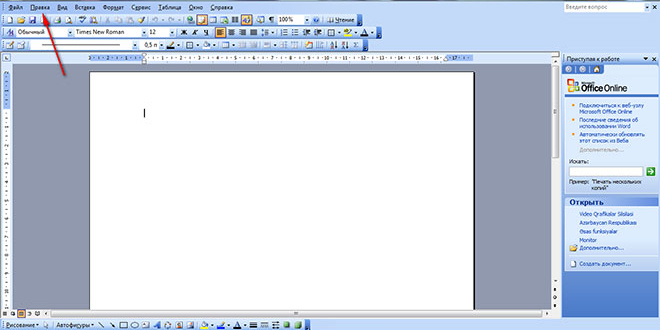 Sonra Очистить-Təmizləmək sətri üzərində bir dəfə klik olunur.
Sonra Очистить-Təmizləmək sətri üzərində bir dəfə klik olunur.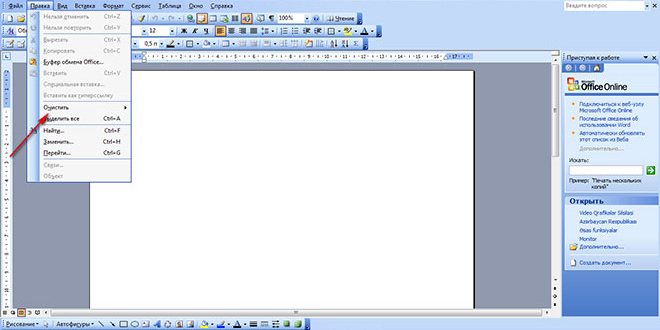 Açılan növbəti alt menyudan Форматы-Formatlar deyilən sətri seçməliyik.
Açılan növbəti alt menyudan Форматы-Formatlar deyilən sətri seçməliyik.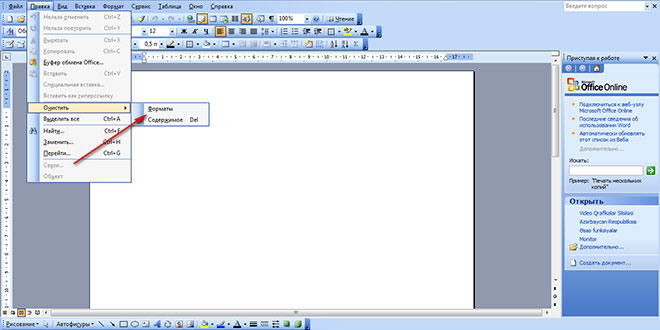 Gördüyünüz kimi bu cür əməliyyat ardıcıllığını tətbiq etmək heç də hamı üçün asan deyil. Və yaxud da yeni istifadəçilərin bir çoxu bunu mənimsəyə bilmir və yaxud yadında qalmır. Odur ki, hesab edirəm Word 2007 proqramında qələmə aldığım formatın silinməsi mövzusu məhz bu istifadəçilər üçün yəni Word 2007 proqramını yeni öyrənən istifadəçilər üçün hesab edirəm faydalı olacaq. Bunun üçün biz qarşımızda əyani nümunəyə baxaq. Hal-hazırda hər hansı bir formatlaşdırılmış abzası biz görürük.
Gördüyünüz kimi bu cür əməliyyat ardıcıllığını tətbiq etmək heç də hamı üçün asan deyil. Və yaxud da yeni istifadəçilərin bir çoxu bunu mənimsəyə bilmir və yaxud yadında qalmır. Odur ki, hesab edirəm Word 2007 proqramında qələmə aldığım formatın silinməsi mövzusu məhz bu istifadəçilər üçün yəni Word 2007 proqramını yeni öyrənən istifadəçilər üçün hesab edirəm faydalı olacaq. Bunun üçün biz qarşımızda əyani nümunəyə baxaq. Hal-hazırda hər hansı bir formatlaşdırılmış abzası biz görürük.
Microsoft Word 2007 proqramında formatın silinməsi
Deyək ki, bu abzas hər hansı bir internet səhifəsindən və yaxud da qonşu olan hər hansı bir sənəddən öz iş vərəqinizə köçürmüsünüz. Biz formatı silmək prosesini həyata keçirməliyik. Bunun üçün həmin mətn qeyd olunmalı daha Word 2003 proqramında olan bu uzun dərə əməliyyatları təkrar etmək lazım deyil. Bunun üçün Главная lentinə müraciət etməliyik. Açılmış lentin Шрифт-Şrift adlanan bölməsindən sadəcə Очистить- форматы-Formatı silmək deyilən düyməni sıxmalıyıq.
Açılmış lentin Шрифт-Şrift adlanan bölməsindən sadəcə Очистить- форматы-Formatı silmək deyilən düyməni sıxmalıyıq. Gördüyümüz kimi mətnə tətbiq olunmuş bütün formatlar silindi və mətn adi vəziyyətdə görsəndi.
Gördüyümüz kimi mətnə tətbiq olunmuş bütün formatlar silindi və mətn adi vəziyyətdə görsəndi.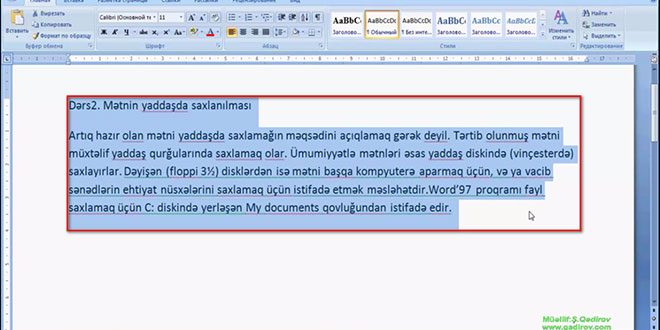 Beləliklə biz Word 2007 proqramında formatın silinməsi mövzusu ilə tanış olduq. Sonda bir müəllif kimi qeyd etmək istəyirəm ki, bu video dərsliyim Microsoft Word 2007 proqramını müstəqil öyrənmək istəyən yeni başlayan istifadəçilər üçün nəzərdə tutulub. İnanıram ki, yeni öyrənən istifadəçilər üçün bu video dərsimdə faydalı olacaq. Odur ki, xeyirxah iş görmək imkanını qaçırmayın. Mövzunu sosial şəbəkələrin birində paylaşın. Video dərsliyə səs verin. Kanalıma abunə olun ki, bu video dərsdən digər dostlarınızda yararlana bilsinlər. Baxdığınız və kanalımı izlədiyiniz üçün sizlərə təşəkkür edirəm.
Beləliklə biz Word 2007 proqramında formatın silinməsi mövzusu ilə tanış olduq. Sonda bir müəllif kimi qeyd etmək istəyirəm ki, bu video dərsliyim Microsoft Word 2007 proqramını müstəqil öyrənmək istəyən yeni başlayan istifadəçilər üçün nəzərdə tutulub. İnanıram ki, yeni öyrənən istifadəçilər üçün bu video dərsimdə faydalı olacaq. Odur ki, xeyirxah iş görmək imkanını qaçırmayın. Mövzunu sosial şəbəkələrin birində paylaşın. Video dərsliyə səs verin. Kanalıma abunə olun ki, bu video dərsdən digər dostlarınızda yararlana bilsinlər. Baxdığınız və kanalımı izlədiyiniz üçün sizlərə təşəkkür edirəm.
© İstifadə edilərkən gadirov.com-a istinad olunmalıdır
 videodərs Sənin inkişafında maraqlı şəxs sənin özünsən…
videodərs Sənin inkişafında maraqlı şəxs sənin özünsən…


